O backup do iCloud agora é uma parte essencial em nossas vidas. Ele oferece espaço livre 5GB para fazer backup de conteúdos importantes do iPhone. Desta forma, podemos reduzir o risco de falta de arquivos.
No entanto, você pode achar alguns arquivos do backup do iCloud não aparecendo.
É realmente problemático quando a situação acontece, especialmente quando você encontra uma emergência que precisa usar o backup do iCloud.
Neste momento, é crucial saber como corrigir backup do iCloud não aparecendo. Este artigo explica as razões e soluções para corrigir o problema.

- Parte 1. Por que o Backup do iCloud não está aparecendo
- Parte 2. Como corrigir o backup do iCloud não aparecendo
- Parte 3. Backup do iCloud não aparecendo - uma maneira alternativa de acessar o It
Parte 1. Por que o backup do iCloud não está aparecendo?
Quando você achar que o backup do iCloud não está aparecendo, aqui estão algumas razões comuns para o problema. Por favor, verifique as razões antes de encontrar uma solução adequada.
- 1. Nem todas as versões do iOS podem mostrar backup, o que é feito em uma versão mais recente. Em vez de mostrar esses backups de outras formas, eles simplesmente não aparecem.
- 2. Um novo iPhone nem sempre usa a versão mais recente do iOS. Se a versão no iPhone for mais antiga que a versão usada para fazer backup, o backup do iCloud não será exibido.
- 3. O iCloud tem um limite de armazenamento. O iCloud tem apenas um armazenamento de 5GB gratuitamente. O espaço de armazenamento estaria cheio em pouco tempo. Se o armazenamento do iCloud estiver cheio e você não tiver comprado mais nenhum armazenamento, o iCloud não poderá mais fazer backup.
Parte 2. Como corrigir o backup do iCloud não aparecendo
De fato, consertar o backup do iCloud que não aparece não é difícil. Apenas aprenda mais detalhes sobre as soluções para corrigir o problema, conforme abaixo.
1. Hard reset dispositivo iOS para corrigir backup do iCloud não aparecendo
hard reset é a maneira mais direta de resolver o problema do backup do iCloud não aparecer. Pressione o botão "Home" e "Power" ao mesmo tempo por 5 segundos até que o ícone da Apple apareça na tela novamente.
2. Saia da conta do iCloud para corrigir o backup do iCloud que não aparece
Saia da conta original. Em seguida, faça login na sua conta do iCloud novamente. Se houver algum problema para a conta do iCloud, você pode se livrar do problema com facilidade.
3. Use outra conta do iCloud para se livrar do backup do iCloud que não aparece
Saia da conta original. Em seguida, solicite uma nova conta. E faça o login na nova conta para verificar se funciona.
4. Redefinir as configurações de rede para o backup do iCloud não aparecer
Redefinindo as configurações de rede pode corrigir o problema facilmente.
Passo 1. Toque em "Configurações" na página inicial. Em seguida, pressione o botão "Geral".
Passo 2. Clique em “Reset” no menu. Encontre "Redefinir configurações de rede" e toque nele.
Passo 3. Digite sua senha e confirme.
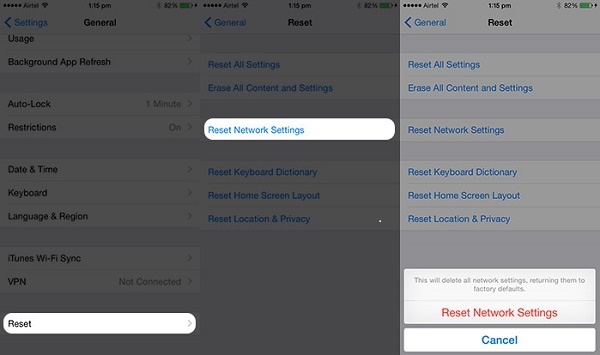
5. Exclua o backup desnecessário do iCloud para corrigir o backup do iCloud e não mostrar
Espaço insuficiente também fará com que o backup do iCloud não apareça. Então você pode deletar algumas coisas inúteis. Por favor, siga as dicas:
Passo 1. Toque em "Configurações" na página inicial. Em seguida, escolha o "iCloud".
Passo 2. Entre em "Armazenamento" e toque em "Armazenamento de mensagens".
Passo 3. Na lista do seu backup, selecione os arquivos que você não precisa. Clique em "Excluir backup".
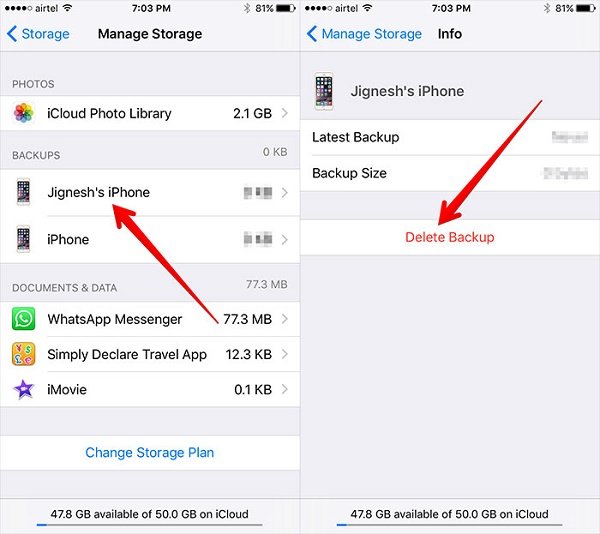
6. Atualização do sistema iOS para resolver o backup do iCloud não aparece
Se você não atualizar para a versão mais recente do iOS, a situação do backup do iCloud não será exibida também. As etapas são tão fáceis e semelhantes quanto antes.
Passo 1. Toque em "Configurações" na página inicial. Em seguida, escolha "Geral" e entre na página.
Passo 2. Encontre "Atualização de software". Em seguida, basta instalar a versão mais recente.
7. Restauração de fábrica iPhone / iPad / iPod para corrigir backup do iCloud não aparecendo
Antes de redefinir, você deve fazer backup do conteúdo do iPhone usando o iTunes. E, em seguida, siga os passos para se livrar do backup do iCloud não aparecendo problema.
Antes de reset de fábrica do iPhone, é melhor iPhone de backup, porque a redefinição de fábrica irá limpar todos os dados e configurações do seu iPhone.
Passo 1. Toque em "Configurações" na página inicial. Em seguida, escolha "Geral".
Passo 2. Toque no botão "Reiniciar". Encontre "Apagar todo o conteúdo e configurações" e clique nele.
Passo 3. Digite sua senha e confirme.
Parte 3. Backup do iCloud não aparecendo - uma maneira alternativa de acessá-lo
A melhor maneira de acessar e visualizar o backup do iCloud é usar iPhone Data Recovery. iPhone Data Recovery é um software que restaura os dados do iCloud em um computador, mas também resolve o problema do backup do iCloud não aparecer. É um programa confiável para recuperar os arquivos pelo backup do iCloud que não aparece e corrige o problema.
- Recupere diretamente quaisquer dados perdidos do iPhone 15/14/13/12/11/XS/XR/X/8/7 Plus/7/6 e mais, iPad Pro/mini e iPod Touch, especialmente os dispositivos iOS 17 mais recentes.
- Recupere dados do backup do iTunes e do backup do iCloud. Deve ser a melhor ferramenta para recuperar arquivos, mesmo que seja apagada acidentalmente.
- Restaure os formatos de arquivo 19 do iPhone, incluindo contatos, mensagens, registros de chamadas, calendários, notas, lembretes, favoritos do Safari e muito mais.
- Recuperar exclusões acidentais e dados perdidos resultaram de dispositivos iOS quebrados, danificados e invasivos, sem mencionar o backup do iCloud não mostrando o dispositivo.
- Visualize e recupere seus arquivos excluídos de volta para a interface principal.
Como Recuperar arquivos apagados ou perdidos do iCloud Backup
Passo 1. Baixe o iPhone Data Recovery, instale e execute-o. Clique em "Recuperação de dados do iPhone"> Selecione "Recuperar do arquivo de backup do iCloud".

Passo 2. Insira sua própria conta e senha da Apple e faça o download do backup que você precisa exatamente.
Passo 3. Na janela pop-up, selecione o tipo de dados que você deseja recuperar e "Próximo" para começar a verificar seu backup do iCloud.

Passo 4. Após a conclusão da verificação, clique no tipo de dados na barra lateral esquerda e visualize os detalhes na janela direita. Marque os itens que deseja acessar e clique em “Recuperar” para restaurar o backup do iCloud para o computador.

Quando você quiser fazer backup de seus dados do iOS ou quiser restaurar o iPhone / iPad / iPod com o backup do iCloud, poderá enfrentar o problema "Ocorreu um problema ao ativar o backup do iCloud". Você pode verificar esta postagem para corrigir o problema.
Conclusão
Os métodos de como consertar o backup do iCloud que não aparecem acima são úteis. E o iPhone Data Recovery é a melhor maneira de acessar e visualizar o backup do iCloud. De qualquer forma, dominar esses métodos é de grande ajuda. Sempre que você encontrar o problema de backup do iCloud não aparecer, você não estará em uma confusão.
Esperamos que este artigo o ajude no momento em que o backup do iCloud não aparecer.








